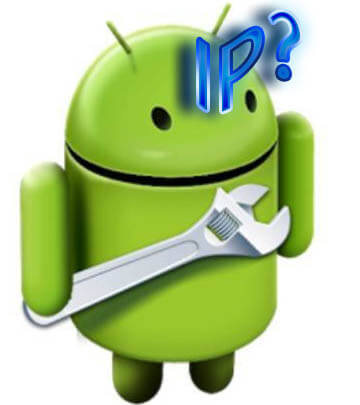
На ОС Windows IP адреса визначається досить просто у властивостях підключення, клацанням на кнопку «Відомості» (один із варіантів). На Андроїд справи трішки інші. Є смартфони, які можуть показати IP адресу та інші параметри, інші, навпаки – не можуть. Розглянемо способи визначення.
Можливо, допоможе наступне: переходимо у налаштування (значок шестерні) → Wi-Fi → значок шестерні. Ваше з’єднання має бути активним.
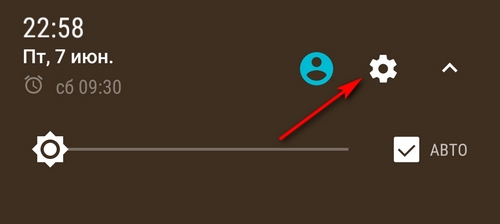
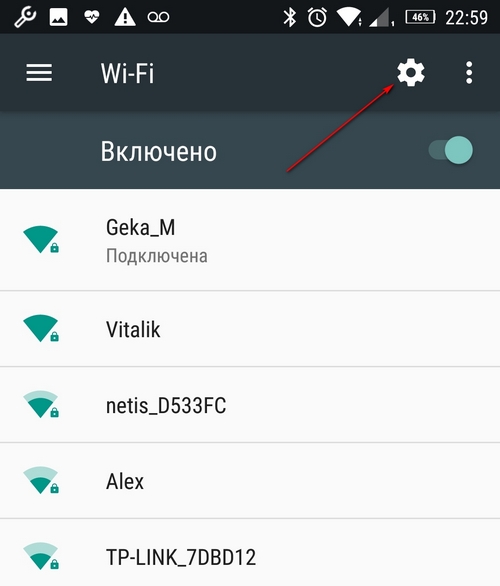
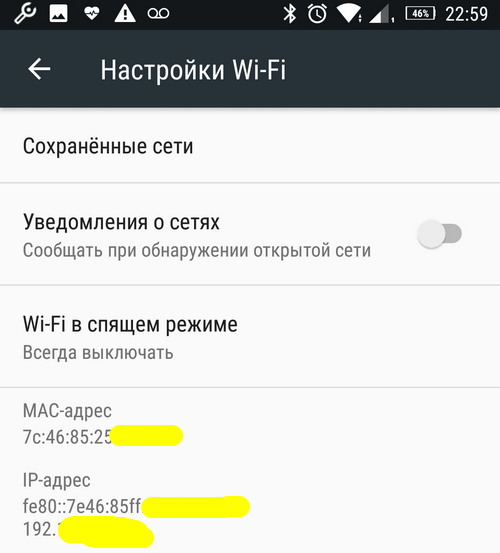
Інший спосіб – встановлення одної із програм. Приведу для прикладу 2 програми. Вони мають високі оцінки на маркеті та відмінно виконують свою роботу. При бажанні, або якщо дані програми не впоралися із роботою, ви зможете протестувати інші.
Перша – IPConfig - What is My IP. Дозволяє відобразити поточну конфігурацію TCP/IP. Інтерфейс простіше нема куди. Програма запускається одним вікном, у якому відображаються такі параметри вашої мережі:
- Тип мережі;
- IP адреса;
- Публічна IP адреса;
- Маска підмережі;
- Шлюз за замовчуванням;
- DHCP-сервер;
- DNS-сервери;
- Термін оренди;
- MAC адреса.
Є кнопка «Поділитися» для швидкого відправлення конфігурації.
Google Play IPConfig - What is My IP
{QRCODE}https://play.google.com/store/apps/details?id=com.paksoftwares.ipconfig{/QRCODE}
Друга програма – Мій IP-адрес
Простий додаток для відображення IP-адреси із єдиним вікном та кнопкою для відправлення конфігурації.
Із його допомогою ви зможете отримати інформацію про:
- Зовнішній IP (IPv4 + IPv6);
- Назву комп’ютера у мережі (hostname);
- Внутрішній IP;
- DNS сервер;
- IP адресу роутера;
- Силу сигналу мережі (за умови підключення по Wi-Fi).
Google Play Мій IP-адрес
{QRCODE}https://play.google.com/store/apps/details?id=cz.webprovider.whatismyipaddress&rdid=cz.webprovider.whatismyipaddress{/QRCODE}